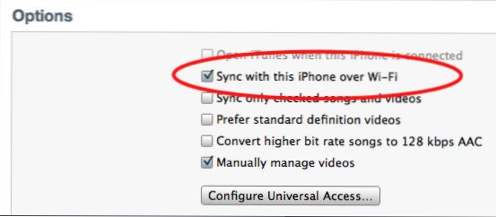
Trådlös synkronisering från en iOS-enhet som en iPhone eller iPad gör livet så mycket enklare. Det kan dock vara svårt att få enheten att ansluta till din dator. Här är några vanliga lösningar för synkroniseringsproblemen.
Jag har redan fått flera personers text mig "Jag kan inte få iTunes att synkronisera över Wi-Fi!" Det här gäller den nya trådlösa iTunes-synkroniseringen som finns tillgänglig i IOS 5. Tyvärr ser det ut att det här är en av de få Apple problem som inte "bara fungerar" för alla.
Här är några korrigeringar som verkar fungera.
Installera den senaste versionen av iTunes och iOS
Bara för att du tror att de är installerade, dubbelkontroll. Du måste köra iOS 5 och iTunes 10.5. Om du installerar om iTunes, kommer Bonjour-tjänsterna och de korrekta hålen i brandväggen normalt att skapas och du kommer att kunna undvika de två följande stegen.
Se till att du även aktiverar wifi-synkronisering. Anslut din telefon och kolla under Sammanfattning fliken för att aktivera:
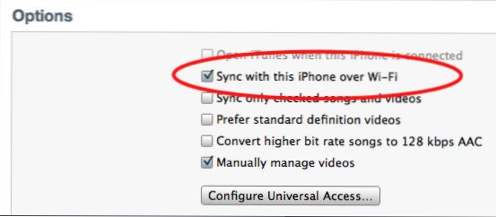
Installera Bonjour
Apple använder ofta Bonjour för att kommunicera över ditt Wi-Fi-nätverk. Apples användare har vanligtvis redan installerat det här, men vissa Windows-datorer kanske inte. Genom att installera bonjour ger du Apple rutten för att få dina enheter att kommunicera. Var noga med att starta om systemet efter installationen av programvaran.
Kontrollera dina brandväggsregler
Bonjour behöver tillstånd att kommunicera via ditt nätverk mellan dina enheter. I Windows 7 kan du göra följande:
Från din brandvägg Inställningar i Kontrollpanelen, välj Tillåt ett program eller funktioner via Windows Firewall. Var säker på att Bonjour är tillåtet. Som standard offentlig kommer att väljas. Om det inte fungerar kan du försöka aktivera Privat också. Starta om iTunes innan du försöker ansluta.

Vissa användare har rekommenderat ytterligare steg:
Kontrollpanel -> sök efter Windows brandvägg -> Avancerade inställningar i den vänstra kolumnen -> Inkommande regler
Dubbelklicka på varje post för Bonjour-tjänsten och välj Avancerad flik. Gör det möjligt Privat och Domän. Under Allmän fliken är säker Enabled är markerad. Starta om iTunes.

Se till att Apple Sync Applications är aktiverade
Att försöka få sina Windows-rutor att springa snabbare har många avaktiverat processerna och programmen som behövs i synkroniseringsprocessen. Vissa personer rapporterar att de måste aktiveras igen AppleSyncNotifier Ansökan. På mitt system har jag Apple Push och iTunesHelper program som körs. Jag har också Bonjour Service, Apple Mobile Device service och iPod Service alla aktiverade. Om du har några av dessa avstängda, aktivera dem och starta om sedan.
Människor inaktiverar processer och startprogram på flera sätt. Det vanligaste är att köra MSCONFIG och sedan manipulera objekt under tjänster och Börja flikar.


Eftersom människor fortsätter att rapportera problem och korrigeringar, uppdaterar vi den här artikeln. Skicka in dina problem och lösningar i kommentarerna nedan.

